Что нового в iOS 10: Пять скрытых функций и кое-что еще. Скрытые функции ios 10
10 скрытых функцй iOS 10
Удивительно, но о многих скрытых, но удобных функциях iOS 10, которыми некоторые владельцы пользуются на своих айфон и айпад, далеко не все знают.
Канал Яблочный Маньяк рассказал о них. Когда автор канала в стандартном браузере Safari на iPhone зажал кнопку выбора вкладок и одним прикосновением закрыл все вкладки, все смотрели прям как на какого-то черного мага, и о 10 таких скрытых функциях iOS 10, о которых должен знать каждый владелец iPhone и iPad он рассказал.
У тебя открыто очень много вкладок и в них довольно сложно ориентироваться? Бесит постоянно скролить, чтобы найти нужную вкладку, но это не всегда получается? Переворачивай свой iPhone в горизонтальное положение и пользуйся поиском по вкладкам. Ну а если ты вдруг случайно закрыл какую-то вкладку, ну, с каждым бывает, не беда – зажимаешь плюсик снизу и повторно открываешь закрытую вкладку. Об этом уже много кто говорил, но почему бы не повториться, мало-ли кто не знал.
В стандартной звонилке теперь можно перемещать курсор и менять только часть номера, А вот эта функция стандартного почтового клиента скорее всего пригодится многим. Если на почте завал, постоянно приходит какой то спам от рассылок, на которые ты даже не подписывался. В таких случаях поможет новая функция айос 10, стандартный почтовый клиент стал умнее и теперь различает обычные письма и рассылки, и у тебя всегда сверху есть кнопочка «отписаться от рассылки».
Ну и конечно-же селфи, сири умеет делать селфи! Да, на самом деле не проблема, ничего передиктовывать не нужно, просто нажимаем на ответ и пишем то, что Siri распознала неверно.
Если у тебя до сих пор iPhone 5 на 16gb, заходи в настройки — музыка — оптимизация хранилища, включаешь тумблер, и что теперь будет происходить: задаешь минимальный порог объема музыки, например, 4, 8, 16, может чуточку больше гигабайт музыки. Как только место на айфоне будет заканчиваться, он автоматически будет удалять те песни, которые слушаешь очень редко, но оставит минимум столько гб музыки, сколько ты указал в настройках.
Ну и раз про музыку заговорили, абсолютно у любой песни из Apple Music можно посмотреть слова, причем аж двумя способами, просто вниз или нажав на эти три точки. Многие потеряли кнопки перемешивания и повторения музыки в стандартном плеере iOS 10.Вот они — две снизу.
Скорее всего мало кто из вас пользуется iMessage, а зря, в iOS 10 в него добавили море крутых новых функций, которых попросту нет в других мессенджерах. Например, мало кто знает, что стикеры в iMessage это нечто большее, чем стикеры в вк и всех других соц сетях, их можно не просто отправлять по старинке, но и перетаскивать на сообщения, изменять размер, в общем, делать вакханалию, причем самое главное, что это также отобразится и у твоего собеседника, что еще больше тебя, да и его позабавит.

Ну и для тех, у кого осталось мало трафика, или тариф на мобильный интернет вообще маленький, ну или в конце концов просто скорость интернета не такая высокая, скажем, ты в какой то деревне. Для таких людей Apple добавила функцию отправки изображений в низком качестве, который можно включить в настройках — сообщения и пролистав вниз включить режим низкого качества.
izobreteniya.net
Пять скрытых функций и кое-что еще — iPhone & iPad — наглядное руководство пользователя
Финальная версия iOS 10 вышла 13 сентября, а это значит, что мы имеем все шансы услышать об очередном «рекордном» числе установок апдейта за первую неделю. Однако установить — еще не значит разобраться. Поэтому я решила поделиться впечатлениями от «глубокого погружения» в платформу, проверить, нужны ли ее новые функции в повседневной жизни, а также рассказать о скрытых возможностях iOS 10.
Сразу оговорюсь, что изучала работу платформы на четырех устройствах — iPhone 6 Plus, iPhone 6s Plus, iPhone SE и iPad Pro. Все эти девайсы активно использовали от полугода до двух лет, и они обновлялись либо с версии iOS 9.3.5, либо с публичной бета-версии. Так что я не берусь судить о том, как платформа ведет себя на более ранних устройствах — напомню, что обновить можно устройства, начиная с iPhone 5 и iPad mini 2.
Установка
Для начала проясним вопрос, стоит ли обновляться до iOS 10. По-моему, с учетом растущего числа киберугроз устанавливать новую программную платформу стоит всегда — хотя бы ради обновлений, связанных с безопасностью. Поэтому если вы еще не установили iOS 10, то это стоит сделать, тем более что Apple практически сразу же выпустила iOS 10.0.1 с исправлением первичных ошибок, а неделю спустя — и iOS 10.0.2.
Обновление «по воздуху» прошло нормально на двух из четырех устройств. Попытка апдейта iPhone 6s Plus и iPad Pro оказалась не столь удачной — устройства заблокировались и потребовали подключения к iTunes. Как оказалось, эта проблема затронула многих владельцев iOS-устройств, что и подтвердили представители Apple.
Чтобы ее решить, нужно иметь под рукой компьютер с последней версией iTunes, загрузить ПО сначала на него, а потом уже завершить установку на мобильное устройство. В ходе такой операции пользователь увидит сообщение, что при неудачном апдейте устройство придется восстановить — а значит, нужно будет стереть весь контент и настройки. Поэтому, дабы избежать такой неприятности, стоит еще до обновления сделать полный бэкап устройства. Для этого потребуется либо достаточно пространства в iCloud, либо опять же иметь компьютер под рукой.
На форуме поддержки некоторые пользователи отметили среди других проблем, возникающих после установки iOS 10, и более быстрое истощение батареи, некорректную работу Bluetooth и потерю совместимости с рядом сторонних аксессуаров (наряду с ними я приведу и баги в работе нескольких ранее установленных приложений). Однако, по всей видимости, это единичные случаи. которые не затрагивают большинство пользователей. Еще один момент, который стоит учесть: обновление до iOS 10, в зависимости от устройства, занимает 1-2 Гбайт, поэтому нужно заранее проверить, хватит ли места на гаджете, причем это особенно актуально для 16-Гбайт версий.
Ради чего обновляться
Хотя Apple, как правило, включает десятки, а то и сотни новых функций в масштабные релизы iOS, далеко не все они регулярно используются в повседневной жизни. Рассмотрим те из них, которые наверняка повлияют на ваш опыт работы с iOS-устройством.
1. Экран блокировки
Некоторые нововведения, связанные с экраном блокировки, хорошо знакомы пользователям Android. Во-первых, экран пробуждается при поднятии устройства. Однако работает это только начиная с iPhone 6s. Кроме того, в некоторых Android-гаджетах данная функция имеет больше вариаций — например, пробуждение экрана при проведении над устройством ладонью. Так что здесь Apple остается явно в догоняющих.
С экрана блокировки теперь можно работать с уведомлениями различных приложений, не разблокируя устройство, — например, отвечать на сообщения или просматривать видео. Для владельцев iPhone серий 6s/7 набор этих возможностей расширяется благодаря 3D Touch — они могут одобрить заявку на подписку или посмотреть публикацию в Instagram либо Twitter, запустить предпросмотр ссылки.
«Свайпы» снизу вверх и сверху вниз по экрану блокировки не изменились, они вызывают центр управления и центр оповещений соответственно. Свайп слева направо теперь открывает доступ к поиску и виджетам, а справа налево — к камере.
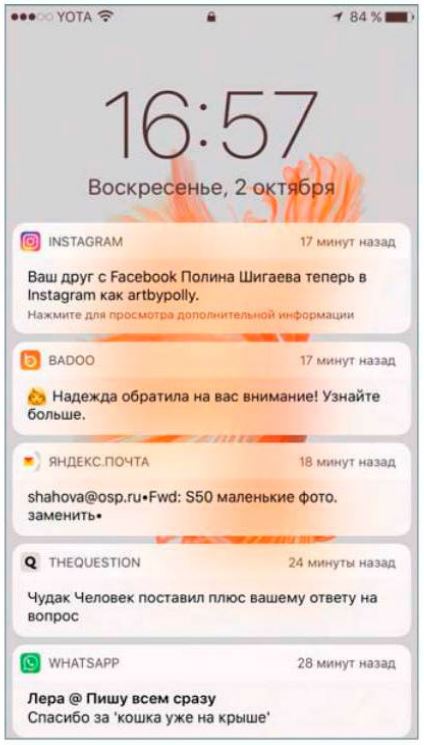
«Свайпы» снизу вверх и сверху вниз по экрану блокировки не изменились
Заметным изменением стал дизайн уведомлений и виджетов — вместо темных разделов появились светлые скругленные блоки. А поскольку каждое уведомление теперь в отдельном блоке, да еще и с отдельной строкой для названия приложения (в предыдущих версиях эту роль играли значки программ), раздел уведомлений получился немного громоздким. Но тот же дизайн в уведомлении, выскакивающем на экран блокировки, выглядит симпатично.
Опасения, что постоянно активный экран будет истощать аккумулятор, не оправдались. Но если пользователь не изменил настройки безопасности, теперь любой, кто берет его телефон в руки, может видеть все последние уведомления и даже взаимодействовать с ними.
К rich notifications привыкаешь очень быстро — я поймала себя на мысли, что за неделю ни разу не перешла в iMessage или WhatsApp, чтобы ответить на входящее сообщение. (Более того, иногда даже специально возвращаешься на экран блокировки, чтобы увидеть там все уведомления разом.) Но вот удаление пропущенных уведомлений из центра оповещений теперь займет больше времени.
Следует отметить и три скрытые функции iOS 10. На устройстве с 3D Touch можно очистить все оповещения разом, несильно нажав на «крестик» в центре уведомлений. Глубокое нажатие на фонарик в центре управления позволит выбрать его яркость. А если зайти в настройки экрана, то можно отключить функцию пробуждения экрана при подъеме (Rise to Wake). В целом, экран блокировки теперь стал еще одним дополнительным интерфейсом iOS, оказавшимся вполне удачным. Степень его полезности можно оценить 9 из 10 баллов.
2. Разблокировка
Поиграв с экраном блокировки, пойдем дальше. Раньше, чтобы разблокировать iPhone или iPad с помощью Touch ID и запустить основной экран с приложениями, нужно было лишь поло жить палец на кнопку «Домой». Разблокировка с помощью пароля запускалась свайпом слева направо.
Теперь же устройство также можно разблокировать, положив палец на кнопку. Но пользователь в таком случае увидит только экран «Сегодня» с датой, временем и виджетами. Чтобы вызвать экран с приложениями, нужно на эту кнопку нажать. Если на устройстве не настроен Touch ID, экран для ввода пароля также придется вызвать нажатием.
Признаюсь, мне это нововведение не совсем понятно. Разве что Apple готовит нас к изменившейся кнопке «Домой» в iPhone 7. Но мне такой вариант показался очень неудобным. Поэтому — вот четвертая скрытая функция. Зайдя в «Настройки» → «Универсальный доступ» → «Домой», можно вернуть открытие экрана касанием пальца. Учитывая, что хотя я в течение пары дней и пыталась привыкнуть к новой разблокировке, все же решила вернуться к прежней версии, поэтому оцениваю степень ее полезности как 3 из 10 баллов.
3. Сообщения
Мы уже рассмотрели новшества, касающиеся работы с сообщениями в iOS 10. А теперь давайте обсудим iMessage — приложение, которое, по мнению представителей Apple, получило масштабное обновление.
Судя по всему, под этим Apple подразумевала превращение iMessage в «стильный, модный, молодежный» мессенджер со стикерами, «гифками» и разными визуальными эффектами. Однако, на мой взгляд, в стремлении добавить как можно больше фишек разработчики задвинули на второй план интуитивность UI. По крайней мере, сразу несколько владельцев iPhone из моего окружения до сих пор не разобрались, где и как добавлять спецэффекты.

Apple превратила iMessage в «стильный, модный, молодежный» мессенджер
Итак, обычное сообщение iMessage, как и раньше, вводим или надиктовываем в специальной строке. Ему можно придать интонацию — длительное нажатие на значок «стрелка вверх» вызовет меню эффектов. Некоторые из них применяются к самому сообщению: с помощью «хлопка» послание упадет на экран, при «громко» или «мягко» меняется размер шрифта, а «невидимые чернила» придется стереть, чтобы увидеть текст. Другие эффекты — «шарики», «конфетти», «лазеры», «фейерверк» — со звуком разворачиваются на весь экран.
Дальше с помощью значка «Фото» добавляем фотографию или видеоролик. Нажав на выбранный снимок, можно его отредактировать, добавить рукописную разметку или текст. Кроме того, видеоролик можно обрезать. Чтобы создать рисунок самостоятельно, нужно нажать на значок «Сердечко» в строке меню iMessage.
Наконец, третий значок в строке — для различных дополнений, включая стикеры, рукописные сообщения и музыку. Apple предоставила разработчикам еще один канал для монетизации — многие коллекции стикеров, они платные, продаются по цене не ниже типовых приложений. Посмотреть все iMessage Apps, включая чат-боты, стикеры и служебные программы, теперь можно в специальном разделе Арр Store.
Чем еще теперь стоит заняться в iMessage? Прикреплять одну из шести «реакций» долгим нажатием на входящее сообщение. Поделиться музыкой из Apple Music. Отправить внешнюю ссылку, которая теперь придет в виде крупного окна для предпросмотра. Посмотреть прямо в сообщениях присланное YouTube видео. Отправить рукописное сообщение, для чего нужно перевести экран в горизонтальное положение. Не получается? Попробуйте отключить блокировку поворота экрана. И это пятая скрытая функция iOS 10.
Еще одна неочевидная возможность понравится тем,кто оплачивает ограниченный пакет передачи данных. В настройках сообщений можно выбрать «Режим низкого качества», который уменьшает размер пересылаемых картинок и фото.
В общем, возможностей в iMessage прибавилось. Однако лично я наигралась с большинством из них уже в первую неделю, оставив в постоянном «арсенале» стикеры, редактирование снимков и реакции на входящие. Не исключено, что на это повлиял тот факт, что большинство возможностей неочевидны и интуитивно непонятны. Возможно, если Apple «подкрутит» интерфейс, а сторонние разработчики выпустят побольше полезных (и недорогих) приложений, потенциал iMessage раскроется лучше. А пока оценка полезности — 6 из 10 баллов.
4. Siri
Обновление Siri в iOS 10 стало едва ли не самым ожидаемым среди разработчиков. Apple выпустила Siri SDK, а значит, сторонние разработчики могут теперь интегрировать свои приложения с голосовым помощником. Звучит неплохо, но на практике все оказалось не столь гладко. Во-первых, Siri, которым я активно пользуюсь на iPhone, после обновления неожиданно перестал воспринимать мое произношение. Так, понять слово Uber он сумел только с пятого раза. Почти как в ролике про шотландцев и лифт.
Когда же он наконец-таки распознал, что я хочу заказать такси Uber, то потребовал у меня зайти в настройки геолокации и разрешить Siri доступ к моей геолокационной информации. Стоит ли говорить, что у Uber эти данные имелись? Следовательно, говорить о полной интеграции не приходится.
Успешно закончилась попытка послать с помощью Siri сообщение в WhatsApp, опубликовать снимок в Instagram и распознать песню в Shazam. А вот заставить помощника выполнить действия на Facebook, Messenger, YouTube, Google Maps и Skype не удалось — по словам Siri, эти разработчики пока не настроили данную функциональность.
Среди скрытых возможностей Siri — запуск фронтальной камеры. Для этого достаточно попросить помощника сделать селфи. Вывод — полезность апдейта Siri сейчас напрямую в руках у разработчиков приложений. Пока же оценим ее на 6 из 10 баллов.
5. Фото
В штатном приложении для фотографий в iOS появились дополнительные функции сортировки. Новый раздел «Воспоминания» собирает лучшие, по мнению iOS, снимки пользователя, делает подборки за определенный период времени, с конкретными людьми, из определенных мест и в указанные даты. Лучшие фотографии объединяются в слайд-шоу с наложенным звуком.
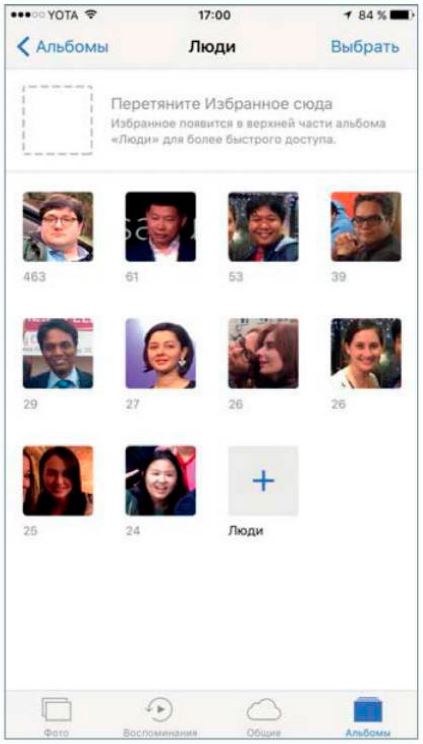
Обновление приложения «Фото» можно расценить как полезное
Подборки по местам и людям приложению вполне удаются — дают о себе знать технологии распознавания лиц, объектов и мест. Однако с лучшими снимками все оказалось не столь хорошо. Понять алгоритм подборки было непросто — в моей оказались как селфи и пейзажи, так и скриншоты, сохраненные картинки и другие снимки в случайном хронологическом порядке.
Конечно, подборку можно подредактировать, но далеко не каждый пользователь захочет этим заниматься. К тому же аналогичные функции есть у ряда сторонних приложений. При этом у приложения «Фото» появилась приятное дополнение для владельцев iPhone серий 6s и 7. Большинство из настроек редактирования для обычных снимков теперь доступны и для Live Photos.
В целом, обновление «Фото» можно расценить как полезное, но с тем условием, если Apple доработает алгоритмы подборок фото. Поэтому пока ставим оценку 7 из 10 баллов.
6. Другие функции
Более мелкие обновления в iOS 10 также заслуживают внимания. Одно из них — новый дизайн Apple Music. В нем упрощен поиск новых композиций и альбомов, появились тексты композиций, а также стало проще понять, какие песни загружены на устройство, а какие остаются онлайн.
Заявленная совместная работа над заметками почему-то пошла только на iPad — соответствующий значок так и не появился в приложении на iPhone. Еще одна функция только для iPad — разделение экрана на два окна в Safari. Пользователи браузера Apple могут оценить еще одну скрытую функцию iOS 10 — как на iPhone, так и на iPad. Долгое нажатие на значок «вкладки» вызовет меню, из которого можно закрыть все открытые вкладки одним нажатием.
Наконец, в приложении «Часы» появился режим сна — пользователь может настроить ежедневные напоминания о времени побудки и отбоя. Конечно, это далеко не все новые функции iOS 10. Однако именно перечисленным небольшим нововведениям можно поставить оценку полезности 9 из 10 баллов.
Что не пригодилось
Если всеми предыдущими функциями я так или иначе воспользовалась в течение недели, то следующие два обновления мне просто не пригодились.
Первое из них касается Apple Maps. По словам Apple, карты подверглись переработке, а также с ними теперь могут интегрироваться сторонние приложения. В нижней части экрана приложения появился раздел со списком мест, куда пользователь теоретически может захотеть отправиться. В их числе — часто посещаемые места, те места, которые пользователь искал, к примеру, на Foursquare, адреса в календаре и в почте. Однако детализация карт по-прежнему оставляет желать лучшего. Иногда не хватает и офлайн-режима. А рядом функций интегрированных приложений, например заказом столика, не смогут воспользоваться владельцы iPhone и iPad в России. Следовательно, и оценка полезности — 2 из 10 баллов.
Вторая новинка — это приложение Ноте для управления «умной» домашней электроникой, совместимой с HomeKit. Полезность этой функции смогут оценить только те пользователи, у которых такая электроника есть. В моем же случае это приложение уходит в папку редко используемых.
Подводим итоги
Установить iOS 10, как показала практика, стоит ради нового экрана блокировки, новых уведомлений с возможностью быстрых действий, обновленного iMessages и ряда небольших приятных дополнений. Порадовало, что некоторые субъективно неудобные настройки, включая Raise to Wake или разблокировку, можно вернуть в прежний режим. Однако над несколькими функциями, в частности над интеграцией Siri со сторонними приложениями, сортировкой фотографий и функциональностью Apple Maps, компании еще стоит поработать.
Возможно, наибольшим разочарованием стало то, что многие функции в iOS 10 постепенно лишаются интуитивности — одного из главных преимуществ iOS над другими мобильными платформами. Хочется верить, что в погоне за расширением функциональности Apple не начнет игнорировать потребности тех пользователей, которые любят iPhone и iPad именно за максимальную понятность интерфейса.
Источник: Алина Гайнулина, Мир ПК, октябрь 2016
akvus35.ru
» 30 скрытых функций iOS 10
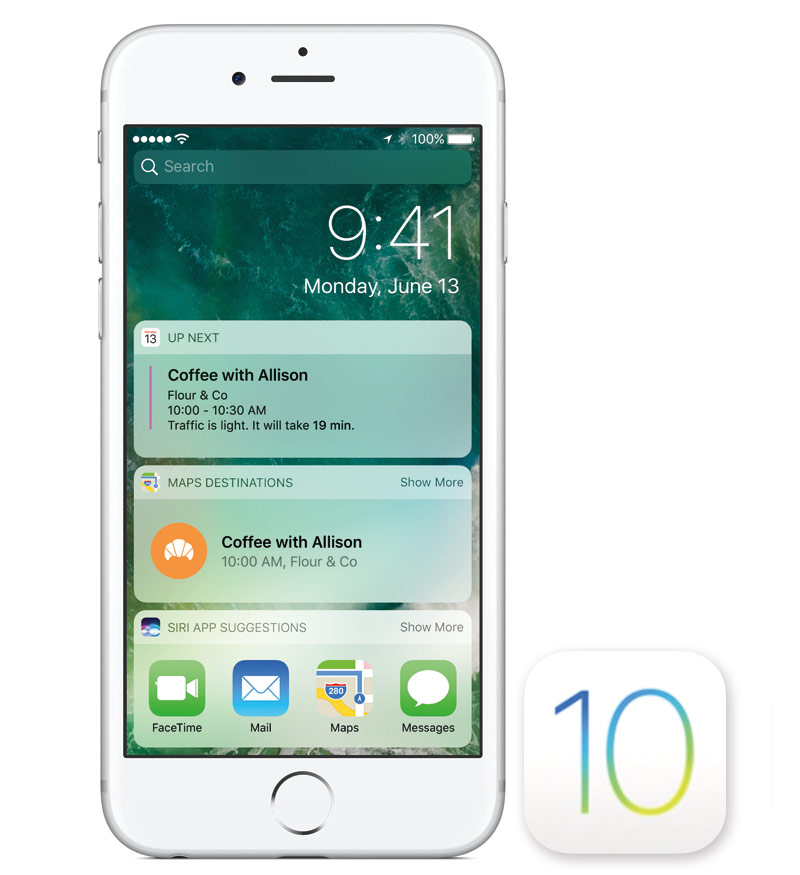 Несколько дней назад всемирно известная компания Apple сделал презентацию своих новшеств в сфере программного обеспечения. Много аналитики гадали, что же будет показано на WWDC, и их ожидания были оправданы. Мир увидел обновленную версию операционной системы для продуктов кампании под названиемiOS 10, другую операционную систему macOS, платформу на которой будут работать смарт-часы watchOS 3 и другие продукты. Ну и по привычке разработчики iOS 10 представили набор функций системы и ее возможности.
Несколько дней назад всемирно известная компания Apple сделал презентацию своих новшеств в сфере программного обеспечения. Много аналитики гадали, что же будет показано на WWDC, и их ожидания были оправданы. Мир увидел обновленную версию операционной системы для продуктов кампании под названиемiOS 10, другую операционную систему macOS, платформу на которой будут работать смарт-часы watchOS 3 и другие продукты. Ну и по привычке разработчики iOS 10 представили набор функций системы и ее возможности.
Показали ряд стандартных приложений ну и на этом закончили. Но ведь это уже десятая версия и соответственно раньше времени никто не хочет раскрывать всех карт. Мы хотим вам представить тридцать функций, о которых умолчали разработчики, выступая со сцены.
- Теперь можно просматривать отчеты о переписке, то есть смотреть было ли сообщение прочитано.
- Разблокировка поменяла свое местоположение и теперь стоит на клавише Home.
- Автокоррекция для тайского и корейского языка была доработана и теперь работает более правильно.
- Доработан словарь для датского языка
- Подсказки при просмотре календаря теперь стали геолокационными
- Добавлена категория Discover в iBooks
- Голландский и итальянский словари теперь имеют по два образца
- В iMessage добавлен поиск
- Классический китайский язык теперь обзавелся словарем определений
- LivePhotos приобрела новую функцию по стабилизации.
- В iPad теперь будет присутствовать другой интерфейс фотокамеры.
- Автоматическое улучшение фото теперь работает намного лучше.
- Rest&Type, новый тип клавиатуры теперь появится на iPad.
- В приложении «Фото» добавлена возможность «Красочность».
- Почта обзавелась разнообразными фильтрами.
- Ультраширокие экраны теперь имеют доступ к CarPlay.
- Часы теперь смогут сказать вам, когда пришла пора сну с функцией «Пора ложится».
- Пользуясь картами на дорогах, теперь можно пропускать дороги за которые нужно платить.
- Почтовые ящики теперь со столбцами.
- В почте над папками будут висеть подсказки.
- AppleNews позволит пользователю сортировать данные в избранном
- К FaceTimeподключение происходит теперь быстрее.
- В Сообщениях теперь есть зарисовки.
- Для живых фото сделаны такие же фильтры.
- Вложения в сообщениях теперь отправляются быстрее.
- Siri работает теперь в Ирландии и в регионах Африки.
- На картах провинций Китая теперь отображается качество воздуха.
- iCloudDrive теперь присутствует специальная папка для документов.
- Обновленный набор писем на iPad с новыми возможностями.
- Для России, Испании и Италии в Siri теперь присутствует как женский, так и мужской голос.
- iCloudDrive добавлена папка обозначающая рабочий стол.
- В CarPlay был обновлен порядок списка приложений.
На этот раз разработчики обещают еще больше комфорта и удобств при работа с данной операционной системой. Они считают, что их детище сделает мобильные устройства более развитыми в плане интеллектуальных способностей. И хотя iOS 10 пока только на стадии бета-версии, уже осенью этого года состоится ее полный релиз.
comments powered by HyperCommentsdigphone.ru
Топ-28 лучших скрытых функций iOS 10, о которых нужно знать
1. Вернуть привычный способ разблокировки в iOS 10. По умолчанию после разблокировки по отпечатку пальца вы остаетесь на локскрине и не попадаете на домашний экран. Чтобы изменить стиль разблокировки на iOS 9, зайдите в настройки.
2. Возможность удалить все сообщения в "Центре уведомлений". Удаляйте уведомления из Instagram сразу за пять дней сильным (или продолжительным) нажатием кнопки «Х» в "Центре уведомлений".
3. Настройка яркости фонарика. Зажав иконку фонарика в "Пункте управления", вы можете выбрать уровень яркости: сильный, средний и слабый.
4. Функция "Лупа". Хотите сделать окружающий вас мир ближе? Достаточно воспользоваться новой функцией iOS 10. Apple встроила в новую операционку лучшее увеличительное стекло среди всех приложений. Увеличение обеспечивает четкую и качественную картинку. Для того, чтобы активировать соответствующую функцию, нужно пройти в раздел "Настройки" –> "Основные" –> "Универсальный доступ" –> "Лупа".
5. Увеличение размера стикера. После того, как вы выбрали стикер для отправки в сообщении, привычным жестом двумя пальцами его можно сделать больше или меньше, причем у вашего собеседника он будет отображаться в выбранном вами размере.
6. Используйте стикеры вместо эмодзи. Больше похоже, конечно, на троллинг, чем на скрытую функцию, однако теперь стикеры можно размещать поверх всего, включая изображения и эмодзи. Довольно интересный способ разнообразить переписку.
7. Изображения сохраняются отдельно от вложений. Если вы состоится в групповом чате, где каждую секунду кто-то отправляет какой-либо прикрепленный файл, или просто хотите отделить GIF-файлы от архивов, в нужном диалоге зайдите в раздел "Информация" и перейдите в самый низ. Все необходимое уже отсортировано по двум разным категориям: изображения и вложения.
8. Отчеты о прочтении в каждом чате. В iOS 10 отчеты о прочтении стали доступны для каждого диалога. Соответствующая кнопка находится в том же разделе "Информация".
9. Отправка изображений в низком качестве. Анимированные стикеры и разнообразные гифки со временем занимают много места в архиве iMessage. Чтобы память вашего iPhone не была забита подобным контентом, перейдите в "Настройки" -> "Сообщения" и активируйте режим низкого качества.
10. Текст Siri можно исправлять. Часто случается так, что голосовой ассистент Siri неправильно распознает речь. Вместо того, чтобы вручную вносить правки в текст, теперь можно просто нажать на распознанную фразу, и Siri сама предложит несколько схожих вариантов команд. Таким образом, Siri со временем будет лучше определять ваш голос.
11. Siri умеет делать селфи. Если вы попросите Siri сделать селфи, запустится фронтальная камера.
12. "Siri, найди мою машину". Если в вашей машине есть Bluetooth или CarPlay, "Карты" автоматически отобразят ее местоположение, подскажут, когда она в последний раз использовалась, и даже позволят добавить фото.
Также вы можете спросить Siri: "Где моя машина?", чтобы получить информацию о местоположении автомобиля и даже построить маршрут до нее.
13. Настройки общественного транспорта. Для людей, которые часто пользуются общественным транспортом, Apple добавила в iOS 10 возможность настроить, какой именно вид транспорта нужно отображать. К примеру, можно скрыть маршруты поездов или паромов.
14. Возможность быстро поделиться местоположением. Отправлять друзьям местоположение теперь стало проще и быстрее. Если у вас устройство с 3D Touch, достаточно посильнее нажать на иконку приложения "Карты" и выбрать соответствующий пункт. Также возможность поделиться местоположением появляется по нажатию на синий индикатор, отображающий ваше местоположение в самом приложении.
15. Сортировка часто используемых категорий писем. Если в настройках почты по свайпу влево у вас указана функция "Переместить", благодаря машинному обучению приложение начнет предлагать различные варианты категорий сообщений. Например, "Купоны и скидки".
16. Завершение тем. В iOS 10 появилась функция "Завершение тем", которая позволяет просматривать все сообщения в разговоре, даже если некоторые из них были перемещены в другие почтовые ящики. Если вы предпочитаете, чтобы самые новые письма отображались сверху, активируйте пункт "Последнее письмо сверху", зайдя в "Настройки" -> "Почта".
17. Автоматическая отписка от рассылок. iOS 10 может определять письма, которые относятся к автоматическим рассылкам, и предложит сразу же отписаться. Прощай, поиск кнопки "Отписаться от рассылки" мелким шрифтом внизу сообщения!
18. Возможность быстро закрыть все вкладки. Хотите закрыть абсолютно все вкладки в браузере одним махом? Нет проблем, просто зажмите кнопку доступа ко вкладкам в правом нижнем углу на iPhone или в правом верхнем на iPad, после чего система предложит закрыть все имеющиеся вкладки. Данная операция не очищает историю браузера.
19. Просматривайте и удаляйте данные отдельных веб-сайтов. Хотите избавиться от конкретного cookie или веб-данных? Перейдите в раздел "Настройки" -> "Safari" -> "Дополнения" -> "Данные сайтов".
20. Поддержка RAW в сторонних приложениях. С релизом iOS 10 у разработчиков появилась возможность работать с изображениями в формате RAW. Apple предоставила инструменты, позволяющие добавлять в фотоприложения возможность съемки в этом формате.
21. Функция Markup. Приложение "Фото" теперь позволяет нарисовать что-либо на фотографии или скриншоте, добавить текст и т.д. Если же вам не понравятся ваши пометки, их всегда можно удалить.
22. Новый плейлист с избранными треками. С iOS 10 и новым приложением Apple Music компания добавила настраиваемую недельную подборку новой музыки, основанной на музыкальных предпочтениях пользователя. Плейлист обновляется каждую пятницу, а при желании его можно сохранить в собственную коллекцию.
23. Просмотр текста песен. В новой версии Apple Music можно просматривать тексты песен. Для этого с полностью открытым мини-плеером нужно сделать свайп вверх. Хотя Apple заявляла об этой функции на WWDC 2016, многим пользователям сложно найти данную функцию.
24. Оптимизация пространства. В более старых версиях iOS Apple пыталась реализовать автоматическое управление размером локальной библиотеки. С iOS 10 и Optimize Storage вы по-прежнему можете позволить системе делать это за вас или же настроить свою музыкальную коллекцию самостоятельно. На ваше усмотрение.
25. Возможность сохранить голосовые сообщения. Если вы не хотите лишиться ценной информации из голосовой почты или просто желаете прослушать запись еще раз, с помощью кнопки "Поделиться" можно сохранить любое голосовое сообщение.
26. Режим сна. В iOS 10 в стандартном приложении "Часы" доступна функция под названием "Режим сна". Apple предлагает упростить процесс настройки приложения, задавая ряд вопросов. Пользователю предлагается указать необходимое количество часов для сна и активные дни недели.
27. Spotlight в любом месте. Если ваш iPad оснащен разъемом Smart Connector или к планшету подключена Bluetooth-клавиатура, вы можете вызвать Spotlight с любого места в системе командой Command + пробел. Функция работает и в режиме Split View. Таким образом, в левой панели можно отобразить любое приложение, даже если его нет в списке недавних (Command + Tab).
28. Разные настройки для сенсорной и механической клавиатур. Автокоррекция и автоматическая вставка заглавных букв могут быть полезными при использовании виртуальной клавиатуры, но это никак не касается механической. С iOS 10 вы можете использовать разные настройки для стандартной или Bluetooth-клавиатуры.
www.macster.ru
Что нового в iOS 10: Пять скрытых функций и кое-что еще
Финальная версия iOS 10 вышла 13 сентября, а это значит, что мы имеем все шансы услышать об очередном «рекордном» числе установок апдейта за первую неделю. Однако установить — не значит разобраться. Поэтому я решила поделиться впечатлениями от «глубокого погружения» в платформу, проверить, нужны ли ее новые функции в повседневной жизни, а также рассказать о скрытых возможностях iOS 10.
Сразу оговорюсь, что изучала работу платформы на четырех устройствах – iPhone 6 Plus, iPhone 6s Plus, iPhone SE и iPad Pro. Все девайсы активно использовались от полугода до двух лет и обновлялись либо с версии iOS 9.3.5, либо с публичной бета-версии. Так что судить о том, как платформа ведет себя на более ранних устройствах — напомню, что обновить можно устройства, начиная с iPhone 5 и iPad mini 2 — я не берусь.
Установка
Для начала проясним вопрос, стоит ли обновляться до iOS 10. По моему убеждению, с учетом растущего числа киберугроз устанавливать новую программную платформу стоит всегда — хотя бы ради обновлений, связанных с безопасностью. Поэтому если вы еще не установили iOS 10, то сделать это стоит, тем более что Apple практически сразу же выпустила iOS 10.0.1 с исправлением первичных ошибок.
Обновление «по воздуху» прошло нормально на двух из четырех устройств. Попытка апдейта iPhone 6s Plus и iPad Pro оказалась не столь удачной — устройства заблокировались и потребовали подключения к iTunes. Как оказалось, эта проблема затронула многих владельцев iOS-устройств, и ее подтвердили представители Apple.
Чтобы ее решить, нужно иметь под рукой компьютер с последней версией iTunes, загрузить ПО сначала на него, а потом уже завершить установку на мобильное устройство. В ходе такой операции пользователь видит сообщение, что при неудачном апдейте устройство придется восстановить — а значит, стереть весь контент и настройки. Поэтому, дабы избежать такой неприятности, стоит еще до обновления сделать полный бэкап устройства. Для этого потребуется либо достаточно пространства в iCloud, либо опять же компьютер под рукой.
Среди других проблем после установки iOS 10 на форуме поддержки некоторые пользователи отметили более быстрое истощение батареи, некорректную работу Bluetooth и потерю совместимости с рядом сторонних аксессуаров. (Отмечу и баги в работе ряда ранее установленных приложений, - прим.ред.) Однако, по всей видимости, это единичные случаи, которые не затрагивают большинство пользователей.
Еще один момент, который стоит учесть. Обновление до iOS 10, в зависимости от устройства, весит 1-2 Гб, поэтому нужно заранее проверить, хватит ли места на устройстве — это особенно актуально для 16-гигабайтных версий.
Ради чего обновляться
Хотя Apple, как правило, включает десятки, а то и сотни новых функций в масштабные релизы iOS, не все они регулярно используются в повседневной жизни. Расскажу о тех, которые наверняка повлияют на ваш опыт работы с iOS-устройством.
1. Экран блокировки
Ряд нововведений, связанных с экраном блокировки, хорошо знаком пользователям Android. Первое – экран «пробуждается» при поднятии устройства. Однако работает это только начиная с iPhone 6s. Кроме того, в некоторых Android-гаджетах эта функция имеет больше вариаций — например, пробуждение экрана при проведении над устройством ладонью. Так что здесь Apple явно в догоняющих.
С экрана блокировки теперь можно работать с уведомлениями различных приложений, не разблокируя устройство — например, отвечать на сообщения, просматривать видео. Для владельцев iPhone серий 6s/7 набор этих возможностей расширяется за счет 3D Touch — они могут одобрить заявку на подписку или посмотреть публикацию в Instagram или Twitter, запустить предпросмотр ссылки.
«Свайпы» снизу вверх и сверху вниз по экрану блокировки не изменились и вызывают центр управления и центр оповещений соответственно. Свайп слева направо теперь открывает доступ к поиску и виджетам, а справа налево — к камере.
Заметным изменением стал дизайн уведомлений и виджетов — вместо темных разделов теперь на их месте светлые скругленные блоки. Из-за того, что каждое уведомление теперь в отдельном блоке, да еще и с отдельной строчкой для названия приложения (в предыдущих версиях эту роль играли иконки программ), раздел уведомлений теперь выглядит немного громоздко. Но тот же дизайн в уведомлении, выскакивающем на экран блокировки, выглядит симпатично.
Опасения, что постоянно активный экран будет истощать аккумулятор, не оправдались. Но если пользователь не изменил настройки безопасности, теперь любой, кто берет его телефон в руки, может видеть все последние уведомления и даже взаимодействовать с ними.
К rich notifications привыкаешь очень быстро — я поймала себя на мысли, что за неделю ни разу не перешла в iMessage или WhatsApp, чтобы ответить на входящее сообщение. (Более того, иногда даже специально возвращаешься на экран блокировки, чтобы увидеть там все уведомления разом, - прим.ред.) Но вот удаление пропущенных уведомлений из центра оповещений теперь займет дольше времени.
И здесь я расскажу о трех скрытых функциях iOS 10. На устройстве с 3D Touch можно очистить все оповещения разом, глубоко нажав на «крестик» в центре уведомлений. Глубокое нажатие на фонарик в центре управления позволит выбрать его яркость. А если зайти в настройки экрана, то можно отключить функцию пробуждения экрана при подъеме (Rise to Wake).
В целом экран блокировки — это теперь еще один дополнительный интерфейс iOS, который получился вполне удачным. Степень полезности — 9 из 10.
2. Разблокировка
Поиграв с экраном блокировки, идем дальше. Раньше, чтобы разблокировать iPhone или iPad с помощью Touch ID и запустить основной экран с приложениями, нужно было лишь положить палец на кнопку «Домой». Разблокировка с помощью пароля запускалась свайпом слева направо.
Теперь же устройство тоже можно разблокировать, положив палец на кнопку. Но пользователь в таком случае увидит только экран «Сегодня» с датой, временем и виджетами. Чтобы вызвать экран с приложениями, придется на эту кнопку нажать. Если на устройстве на настроен Touch ID, экран для ввода пароля также придется вызвать нажатием.
Честно говоря, мне это нововведение не совсем понятно. Разве что Apple готовила нас к изменившейся кнопке «Домой» в iPhone 7. Но мне такой вариант показался очень неудобным. Поэтому – вот четвертая скрытая функция. Зайдя в «Настройки» — «Универсальный доступ» — «Домой», можно вернуть открытие экрана касанием пальца (Складывается в глубоком поклоне перед Алиной и бежит отключать вотэтовотужас, - прим.ред.).
Учитывая, что после пары дней попыток привыкнуть к новой разблокировке я вернулась к прежней версии, то степень полезности — 3 из 10.
3. Сообщения
Мы уже коснулись новшеств, касающихся работы с сообщениями в iOS 10. Однако давайте поговорим подробнее про iMessage — приложение, которое, по словам Apple, получило масштабное обновление.
Судя по всему, под этим Apple подразумевала превращение iMessage в «стильный, модный, молодежный» мессенджер со стикерами, гифками и разными визуальными эффектами. Однако, на мой взгляд, в стремлении добавить как можно больше фишек разработчики задвинули на второй план интуитивность UI. По крайней мере, сразу несколько владельцев iPhone из моего окружения до сих пор не разобрались, где и как добавлять спецэффекты.
Итак, обычное сообщение iMessage, как и раньше, вводим или надиктовываем в специальной строке. Сообщению можно придать интонацию – долгое нажатие на иконку «стрелка вверх» вызовет меню эффектов. Некоторые из них применяются к самому сообщению — с помощью «хлопка» послание упадет на экран, «громко» или «мягко» меняется размер шрифта, а «невидимые чернила» придется сначала стереть, прежде чем увидеть текст. Другие эффекты — «шарики», «конфетти», «лазеры», «фейерверк» — разворачиваются на весь экран со звуком.
Дальше с помощью иконки «Фото» добавляем фотографию или видеоролик. Нажав на выбранный снимок, можно его отредактировать, добавить рукописную разметку или текст, а видеоролик можно обрезать. Чтобы создать рисунок самостоятельно, нужно нажать на иконку «Сердечко» в строке меню iMessage.
Наконец, третья иконка в строке — для различных дополнений, включая стикеры, рукописные сообщения и музыку. Apple предоставила разработчикам еще один канал для монетизации — многие коллекции стикеров платные и продаются по цене не ниже типовых приложений. Посмотреть все iMessage Apps, включая чат-боты, стикеры и служебные программы, теперь можно в специальном разделе App Store.
Чем еще теперь можно заняться в iMessage? Прикреплять одну из шести «реакций» долгим нажатием на входящее сообщение. Поделиться музыкой из Apple Music. Отправить внешнюю ссылку, которая теперь придет в виде крупного окошка для предпросмотра. Посмотреть прямо в сообщениях присланное YouTube-видео. Отправить рукописное сообщение — для этого нужно перевести экран в горизонтальное положение. Не получается? Попробуйте отключить блокировку поворота экрана. И это пятая скрытая функция iOS 10.
Еще одна неочевидная возможность понравится тем, кто оплачивает ограниченный пакет передачи данных. В настройках сообщений можно выбрать «Режим низкого качества», который уменьшает размер пересылаемых картинок и фото.
В общем, возможностей в iMessage прибавилось. Однако лично я наигралась с большинством из них уже в первую неделю, оставив в постоянном «арсенале» стикеры, редактирование снимков и реакции на входящие. Не исключено, что на это повлиял тот факт, что большинство возможностей не очевидны и не интуитивны.
Возможно, если Apple «подкрутит» интерфейс, а сторонние разработчики выпустят побольше полезных (и недорогих) приложений, потенциал iMessage раскроется лучше. А пока оценка полезности — 6 из 10.
4. Siri
Обновление Siri в iOS 10 стало едва ли не самым ожидаемым среди разработчиков. Apple выпустила Siri SDK – а значит, сторонние разработчики могут теперь интегрировать свои приложения с голосовым помощником.
Звучит неплохо, но на практике все оказалось не столь гладко. Во-первых, Siri, которым я активно пользуюсь на iPhone, после обновления неожиданно перестал воспринимать мое произношение. Так, понять слово «Uber» он сумел только с пятого раза. Почти как в ролике про шотландцев и лифт.
Когда же он наконец-таки распознал, что я хочу заказать такси Uber, то потребовал с меня зайти в настройки геолокации и разрешить Siri доступ к моей геолокационной информации. Стоит ли говорить, что у Uber эти данные имелись? То есть говорить о полной интеграции не приходится.
Успехом закончилась попытка послать с помощью Siri сообщение в WhatsApp, опубликовать снимок в Instagram и распознать песню в Shazam. А вот заставить помощника выполнить действия на Facebook, Messenger, YouTube, Google Maps и Skype не удалось — по словам Siri, эти разработчики пока не настроили эту функциональность.
Среди скрытых возможностей Siri — запуск фронтальной камеры. Для этого достаточно попросить помощника сделать селфи.
Вывод — полезность апдейта Siri сейчас напрямую в руках у разработчиков приложений. Пока же оценим ее на 6 из 10.
5. Фото
В штатном приложении для фотографий в iOS появились дополнительные функции сортировки. Новый раздел «Воспоминания» собирает лучшие, по мнению iOS, снимки пользователя, делает подборки за определенный период времени, с конкретными людьми, из каких-либо мест и за конкретные даты. Лучшие фотографии объединяются в слайд-шоу с наложенным звуком.
Подборки по местам и людям приложению вполне удаются — дают о себе знать технологии распознавания лиц, объектов и мест. Однако с лучшими снимками все не так гладко. Понять алгоритм подборки непросто – в моей оказались как селфи и пейзажи, так и скриншоты, сохраненные картинки и другие снимки в случайном хронологическом порядке.
Конечно, подборку можно подредактировать, но далеко не каждый пользователь захочет этим заморачиваться. Тем более, что аналогичные функции есть у ряда сторонних приложений.
При этом у приложения «Фото» появилась приятное дополнение для владельцев iPhone серий 6s/7. Большинство из настроек редактирования для обычных снимков теперь доступны и для Live Photos.
В целом, обновление «Фото» можно расценить как полезное, но с тем условием, если Apple доработает алгоритмы подборок фото. Поэтому пока ставим оценку 7 из 10.
6. Другие функции
Более мелкие обновления в iOS 10 тоже заслуживают внимания. Одно из них — новый дизайн Apple Music. В нем упрощен поиск новых композиций и альбомов, появились тексты композиций, а также стало проще понять, какие песни загружены на устройство, а какие остаются онлайн.
Заявленная совместная работа над заметками почему-то пошла только на iPad — соответствующая иконка так и не появилась в приложении на iPhone. Еще одна функция только для iPad — разделение экрана на два окна в Safari.
Пользователи браузера Apple могут оценить еще одну скрытую функцию iOS 10 — как на iPhone, так и на iPad. Долгое нажатие на иконку «вкладки» вызовет меню, из которого можно закрыть все открытые вкладки одним нажатием.
Наконец, в приложении «Часы» появился режим сна — пользователь может настроить ежедневные напоминания о времени побудки и отбоя.
Конечно, это далеко не все новые функции iOS 10. Однако именно перечисленным небольшим нововведениям можно поставить оценку полезности 9 из 10.
Что не пригодилось
Если всеми предыдущими функциями я так или иначе воспользовалась в течение недели, то следующие два обновления мне никак не пригодились.
Первое из них касается Apple Maps. По словам Apple, карты подверглись переработке, а также с ними теперь могут интегрироваться сторонние приложения. В нижней части экрана приложения появился раздел со списком мест, куда пользователь теоретически хочет отправиться. В их числе – часто посещаемые места, места, которые пользователь искал, к примеру, на Foursquare, адреса в календаре и в почте.
Однако детализация карт по-прежнему оставляет желать лучшего. Иногда не хватает и офлайн-режима. А рядом функций интегрированных приложений — например, заказом столика — не смогут воспользоваться владельцы iPhone и iPad в России. Соответственно — и оценка полезности 2 из 10.
Вторая новинка — это приложение Home для управления «умной» домашней электроникой, совместимой с HomeKit. Полезность этой функции смогут оценить только те пользователи, у которых такая электроника есть. В моем же случае это приложение уходит в папку редко используемых.
Подводим итоги
Установить iOS 10, как показала практика, стоит ради нового экрана блокировки, новых уведомлений с возможностью быстрых действий, обновленного iMessages и ряда небольших приятных дополнений. Порадовало, что некоторые субъективно неудобные настройки, включая Raise to Wake или разблокировку, можно вернуть в прежний режим.
Однако над некоторыми моментами — интеграцией Siri со сторонними приложениями, сортировкой фотографий и функциональностью Apple Maps — компании еще предстоит поработать.
Возможно, наибольшим разочарованием стало то, что многие функции в iOS 10 постепенно лишаются интуитивности — одного из главных преимуществ iOS над другими мобильными платформами. Хочется верить, что в погоне за расширением функциональности Apple не начнет игнорировать пользователей, которые любят iPhone и iPad именно за максимальную понятность интерфейса.
www.dgl.ru
Топ-28 лучших скрытых функций iOS 10, о которых нужно знать
Во вторник Apple выпустила финальную сборку новой мобильной операционной системы iOS 10. Платформа характеризуется обновленным Пунктом управления, новым экраном блокировки, а также редизайном многих стандартных приложений. iOS 10 может похвастаться большим количеством полезных функций, которые могут быть неочевидны для пользователя при первом знакомстве с ОС.
Система
1. Вернуть привычный способ разблокировки
В iOS 10 по умолчанию после разблокировки по отпечатку пальца вы остаетесь на локскрине и не попадаете на домашний экран. Для тех, кому по душе стиль разблокировки iOS 9, это можно изменить в настройках.
2. Возможность удалить все сообщения в Центре уведомлений
Удаляйте уведомления из Instagram сразу за пять дней сильным (или продолжительным) нажатием кнопки «Х» в Центре уведомлений.
3. Настройки яркости фонарика
По сильному нажатию на иконку фонарика в Пункте управления вы можете выбрать уровень яркости: сильный, средний и слабый.
4. Функция «Лупа»
Хотите сделать окружающий вас мир ближе? Достаточно воспользоваться новой функцией iOS 10. Apple встроила в новую операционку лучшее увеличительное стекло среди всех приложений. Увеличение обеспечивает четкую и качественную картинку. Для того, чтобы активировать соответствующую функцию, нужно пройти в раздел Настройки –> Основные –> Универсальный доступ –> Лупа
Сообщения
5. Увеличение размера стикера
После того, как вы выбрали стикер для отправки в сообщении, привычным жестом двумя пальцами его можно сделать больше или меньше, причем у вашего собеседника он будет отображаться в выбранном вами размере.
6. Используйте стикеры вместо эмодзи
Больше похоже, конечно, на троллинг, чем на скрытую функцию, однако теперь стикеры можно размещать поверх всего, включая изображения и эмодзи. Довольно интересный способ разнообразить переписку.
7. Изображения сохраняются отдельно от вложений
Если вы состоится в групповом чате, где каждую секунду кто-то отправляет какой-либо прикрепленный файл, или просто хотите отделить GIF-файлы от архивов, в нужном диалоге перейдите в раздел «Информация» и перейдите в самый низ. Все вложения уже отсортированы по двум разным категориям: изображения и вложения.
8. Отчеты о прочтении в каждом чате
В iOS 10 отчеты о прочтении стали доступны для каждого диалога. Соответствующая кнопка находится в том же разделе «Информация».
9. Отправка изображений в низком качестве
Анимированные стикеры и разнообразные гифки со временем занимают много места в архиве iMessage. Чтобы память вашего iPhone не была забита подобным контентом, перейдите в Настройки -> Сообщения и активируйте режим низкого качества.
Siri
10. Текст Siri можно исправлять
Часто случается так, что голосовой ассистент Siri неправильно распознает речь. Вместо того, чтобы вручную вносить правки в текст, теперь можно просто нажать на распознанную фразу, и Siri сама предложит несколько схожих вариантов команд. Таким образом, Siri со временем будет лучше определять ваш голос.
11. Siri умеет делать селфи
Если вы попросите Siri сделать селфи, запустится фронтальная камера.Карты
12. Siri, найди мою машину
Если в вашей машине есть Bluetooth или CarPlay, Карты автоматически отобразят ее местоположение, подскажут, когда она в последний раз использовалась, и даже позволят добавить фото.
Также вы можете спросить Siri: «Где моя машина?», чтобы получить информацию о местоположении автомобиля и даже построить маршрут до нее.
13. Настройки общественного транспорта
Для людей, которые часто пользуются общественным транспортом, Apple добавила в iOS 10 возможность настроить, какой именно вид транспорта нужно отображать. К примеру, можно скрыть маршруты поездов или паромов.
14. Возможность быстро поделиться местоположением
Отправлять друзьям местоположение теперь стало проще и быстрее. Если у вас устройство с 3D Touch, достаточно посильнее нажать на иконку приложения Карты и выбрать соответствующий пункт. Также возможность поделиться местоположением появляется по нажатию на синюю индикатор, отображающий ваше местоположение в самом приложении.
Почта
15. Сортировка часто используемых категорий писем
Если в настройках почты по свайпу влево у вас указана функция «Переместить», благодаря машинному обучению приложение начнет предлагать различные варианты категорий сообщений. Например, «Купоны и скидки».
16. Завершение тем
В iOS 10 появилась функция «Завершение тем», которая позволяет просматривать все сообщения в разговоре, даже если некоторые из них были перемещены в другие почтовые ящики. Если вы предпочитаете, чтобы самые новые письма отображались сверху, активируйте пункт «Последнее письмо сверху» в Настройки -> Почта.
17. Автоматическая отписка от рассылок
iOS 10 может определять письма, которые относятся к автоматическим рассылкам, и предлагает сразу же отписаться. Прощай, поиск кнопки «Отписать от рассылки» мелким шрифтом внизу сообщения.
Safari
18. Возможность быстро закрыть все вкладки
Хотите закрыть абсолютно все вкладки в браузере одним махом? Нет проблем, просто зажмите кнопку доступа ко вкладкам в правом нижнем углу на iPhone или в правом верхнем на iPad, после чего система предложит закрыть все имеющиеся вкладки. Данная операция не очищает историю браузера.
19. Просматривайте и удаляйте данные отдельных веб-сайтов
Хотите избавиться от конкретного cookie или веб-данных? Перейдите в раздел Настройки -> Safari -> Дополнения -> Данные сайтов.
Камера и Фото
20. Поддержка RAW в сторонних приложениях
С релизом iOS 10 у разработчиков появилась возможность работать с изображениями в формате RAW. Apple предоставила инструменты, позволяющие добавлять в фотоприложения возможность съемки в этом формате.
21. Функция Markup
Приложение Фото теперь позволяет нарисовать что-либо на фотографии или скриншоте, добавить текст и т.д. Если же вам не понравятся ваши пометки, их всегда можно удалить.Музыка
22. Новый плейлист с избранными треками
С iOS 10 и новым приложением Apple Music компания добавила настраиваемую недельную подборку новой музыки, основанной на музыкальных предпочтениях пользователя. Плейлист обновляется каждую пятницу, а при желании его можно сохранить в собственную коллекцию.
23. Просмотр текста песен
В новой версии Apple Music можно просматривать тексты песен. Для этого с полностью открытым мини-плеером нужно сделать свайп вверх. Хотя Apple заявляла об этой функции на WWDC 2016, многим пользователям сложно найти данную функцию.
24. Оптимизация пространства
В более старых версиях iOS Apple пыталась реализовать автоматическое управление размером локальной библиотеки. С iOS 10 и Optimize Storage вы по-прежнему можете позволить системе делать это за вас или же настроить свою музыкальную коллекцию самостоятельно. На ваше усмотрение.
Другие изменения
25. Возможность сохранить голосовые сообщения
Если вы не хотите лишиться ценной информации из голосовой почты или просто хотите прослушать запись еще раз, с помощью кнопки «Поделиться» вы можете сохранить любое голосовое сообщение.
26. Режим сна
В iOS 10 в стандартном приложении «Часы» доступна функция под названием «Режим сна». Apple предлагает упростить процесс настройки приложения, задавая ряд вопросов. Пользователю предлагается указать необходимое количество часов для сна и активные дни недели.
Улучшения в iPad
27. Spotlight в любом месте
Если ваш iPad оснащен разъемом Smart Connector или к планшету подключена Bluetooth-клавиатура, вы можете вызвать Spotlight с любого места в системе командой Command + Пробел. Функция работает и в режиме Split View. Таким образом, в левой панели можно отобразить любое приложение, даже, если его нет в списке недавних (Command + Tab).
28. Разные настройки для сенсорной и механической клавиатур
Автокоррекция и автоматическая вставка заглавных букв могут быть полезными при использовании виртуальной клавиатуры, но это никак не касается механической. С iOS 10 вы можете использовать разные настройки для стандартной и Bluetooth-клавиатуры.
Источник: macdigger.ru
internetua.com
10 скрытых функций iOS - MacDigger.ru
iOS – сложная мобильная система. Невозможно знать про нее всё, а учитывая, что каждый год система обновляется и пополняется новыми фишками, то их даже не вспомнишь. Мы собрали 10 функций системы, о которых вы вряд ли знаете.
1. Редактируем заметку вместе
В стандартном приложении Заметки предусмотрена функция добавления людей. Нажимаем в правом верхнем углу на плюс и отправляем ссылку нужному человеку.
2. Рисуем и добавляем текст на фото
Выбираем фотографию, на которую хотим добавить текст или что-то нарисовать. Изменить – Разметка. Доступны разные цвета, размер линии, разные шрифты для текста и увеличительное стекло.
3. Отчёт о прочтении в Сообщениях
Если вы не хотите, чтобы ваш собеседник знал о том, прочитали вы сообщение или нет, то уберите галочку в настройках чата.
4. Лупа для быстрого увеличения
Переходим в Настройки – Основные – Универсальный доступ – Лупа. Теперь при тройном нажатии на клавишу Домой будет запускаться увеличительное стекло.
5. Попросите Siri сделать селфи
Да, она сразу включит фронтальную камеру.
6. Фотографии низкого качества в iMessage
Если вы тратите много мобильного трафика на отправку фотографий в iMessage, то расходы можно сократить: Настройки – Сообщения – Отправлять фотографии низкого качества.
7. Тексты песен в Apple Music
Почти к каждой песне в сервисе есть слова. Включаем трек, делаем свайп вверх и открываем слова.
8. Удаляем все уведомления
На устройствах с 3D Touch (iPhone 6S и новее, iPad Pro с Pencil) можно быстро избавиться от всех уведомлений: сильно нажимаем на крестик в Центре уведомлений.
9. Закрываем все вкладки в браузере
Если у вас огромное количество вкладок в браузере, которые вы просто хотите закрыть, то и эта проблема легко решается: удерживаем клавишу Закрыть несколько секунд.
10. Отправляем GIF в iMessage
С приходом обновленного приложения Сообщения в iOS 10 появилась возможность устанавливать приложения для iMessage. Переходим в App Store и устанавливаем GIF Keyboard.
Следите за новостями Apple в нашем Telegram-канале, а также в приложении MacDigger на iOS.
Присоединяйтесь к нам в Twitter, ВКонтакте, Facebook, Google+ или через RSS, чтобы быть в курсе последних новостей из мира Apple, Microsoft и Google.
Поделись этой статьей с друзьями
www.macdigger.ru
- Карты ios

- Отключение найти айфон ios 10

- Ios 11 ошибка 3194

- Ios 11 golden master что это

- Ios 11 gm что это

- Как айфон 4 обновить на ios 9

- Эволюция ios

- Lineage 2 revolution для ios

- Программы ios для велосипедистов

- Ios 10 фото

- Ios карты
